O PC está conectado ao Bluetooth, mas não há áudio de chamada no aplicativo Seu Telefone
O aplicativo Your Phone(Your Phone) facilita o envio/recebimento de textos e chamadas telefônicas do seu telefone por meio do seu computador Windows . Um problema comum que os usuários enfrentam ao usar este aplicativo é quando recebem uma chamada, o aplicativo Seu Telefone(Your Phone) retorna o seguinte erro:
Can’t receive call audio on this device. Accept on phone instead.
Esta mensagem de erro não dá nenhuma pista sobre o que está causando o problema. No entanto, sabemos que é resultado de um problema de driver ou de uma conexão Bluetooth defeituosa por experiência.
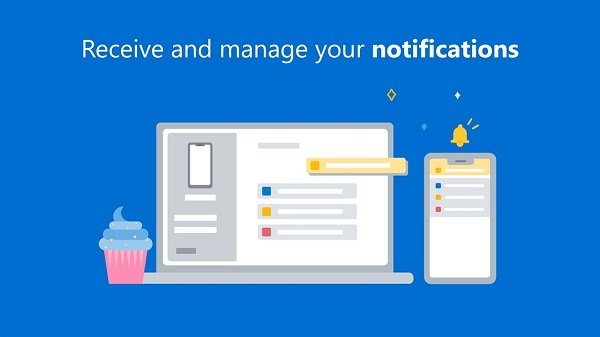
O PC está conectado ao Bluetooth , mas não há áudio de chamada no aplicativo Seu Telefone(Your Phone)
Tentaremos as seguintes soluções para corrigir o aplicativo Your Phone e eliminar a mensagem de erro acima:
- Reinicie(Restart) todos os processos do aplicativo Seu Telefone .(Your Phone)
- Reconecte seu computador aos dispositivos Bluetooth .
- Conecte(Connect) -se a uma rede de área pessoal Bluetooth(Bluetooth Personal Area Network) .
- Defina um dispositivo de áudio padrão.
- Reinstale ou atualize o driver de som do seu computador.
- Ative e ative o som do seu dispositivo Bluetooth para o aplicativo Seu Telefone .(Your Phone)
Continue lendo este guia para obter todas as etapas e detalhes para executar as soluções acima.
1] Reinicie(Restart) todos os processos do aplicativo Your Phone
Como de costume, resolveremos os problemas do aplicativo a partir da solução mais direta. Nesse caso, vamos começar reiniciando todos os processos relacionados ao Aplicativo Seu Telefone(Your Phone Application) . Faremos isso através do Gerenciador de Tarefas(Task Manager) .
Pressione a combinação de teclas CTRL + SHIFT + ESC para abrir o Gerenciador de Tarefas(Task Manager) . Em seguida(Next) , encontre Seu telefone(Your Phone) na guia Processos(Processes) e clique com o botão direito nele. Selecione Finalizar tarefa(End task) no menu de contexto para fechar este processo.
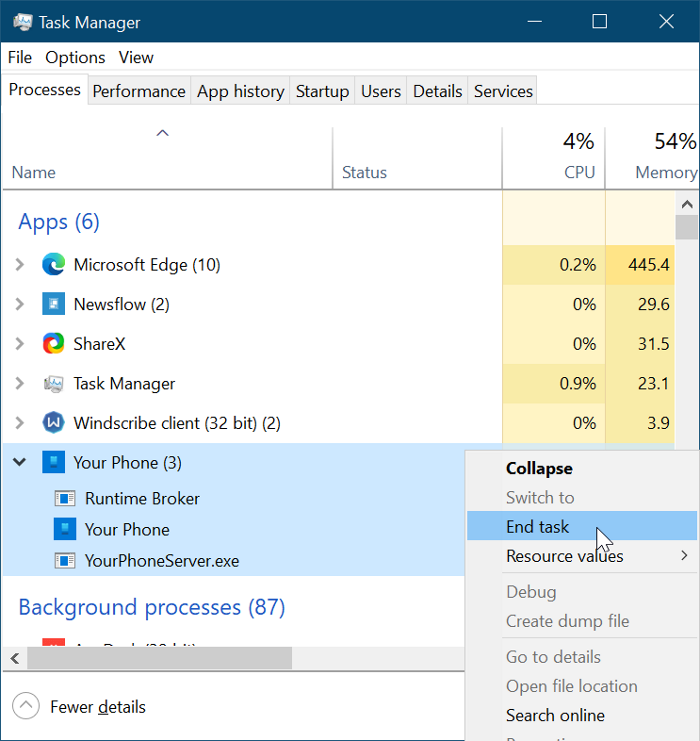
Isso encerra todos os processos executados nele, como Runtime Broker , Your phone e YourPhoneServer.exe.
Permita que os processos fechem completamente e reinicie o aplicativo My Phone(My Phone App) . Se um pequeno bug ou erro causou o problema, reiniciar o processo o corrigirá e você deverá começar a ouvir o áudio da chamada telefônica. No entanto, se esta solução falhar, continue para a próxima.
2] Reconecte(Reconnect) seu computador aos dispositivos Bluetooth
Semelhante ao primeiro método, tentaremos corrigir o aplicativo My Phone desconectando seu fone de(Bluetooth) ouvido Bluetooth e reconectando-o.
Comece desconectando seu fone de ouvido, smartphone e computador um do outro. Depois disso, reinicie todos esses dispositivos e reconecte-os via Bluetooth . Alguns usuários corrigiram o problema de áudio da chamada após reconectar os dispositivos.
Se não funcionar para você, desconecte os dispositivos novamente, mas desta vez, desemparelhe ou exclua seu computador da lista de dispositivos Bluetooth do seu telefone . Depois disso, pressione a combinação de Windows key + I para iniciar as Configurações do Windows(Windows Settings) .
Navegue até Dispositivos(Devices) nas Configurações do Windows(Windows Settings) e remova todos os dispositivos Bluetooth com os quais você pareou anteriormente. Por fim, reinicie sua máquina e reconecte os dispositivos Bluetooth .
3] Conecte(Connect) -se a uma rede de área pessoal Bluetooth(Bluetooth Personal Area Network)
Outra solução para corrigir o problema de áudio de chamada do aplicativo My Phone é ingressar em uma rede de área Bluetooth(Bluetooth Area Network) . Primeiro(First) , clique no ícone do Bluetooth na barra de tarefas. Se você não conseguir encontrar esse ícone, clique na seta voltada para cima para revelar outros ícones da barra de tarefas e encontre-o lá.
No menu Bluetooth , selecione a opção (Bluetooth)Ingressar em uma rede de área pessoal(Join a Personal Area Network) . Em seguida, clique com o botão direito do mouse em seu smartphone, vá para Conectar usando(Connect using) e escolha Ponto de acesso(Access Point) . Isso deve corrigir o problema de áudio da chamada permanentemente.
4] Defina um dispositivo de áudio padrão
O aplicativo Seu Telefone(Your Phone) pode não reproduzir o áudio da sua chamada porque está tentando se conectar por meio do seu dispositivo de áudio padrão para comunicação. Se este for o problema, você pode corrigi-lo selecionando seu fone(Bluetooth) de ouvido Bluetooth como seu dispositivo de áudio padrão, seguindo as etapas a seguir.
Clique(Click) no botão do menu Iniciar(Start menu) e procure por Painel de Controle(Control Panel) . Inicie o Painel de Controle(Control Panel) a partir dos resultados da pesquisa. Selecione Hardware e Som(Hardware and Sound ) no Painel de Controle e clique em Som (Sound ) no painel direito.
Isso abre uma nova janela. Navegue(Navigate) até a guia Reprodução e clique com o botão direito do mouse no (Playback)fone de ouvido Bluetooth(Bluetooth) . Escolha a opção Definir como dispositivo de comunicação padrão(Set as Default Communication Device ) no menu de contexto. Em seguida(Next) , vá para a guia Gravação (Recording ) , selecione seu fone de(Bluetooth) ouvido Bluetooth e defina-o como o dispositivo de gravação padrão.
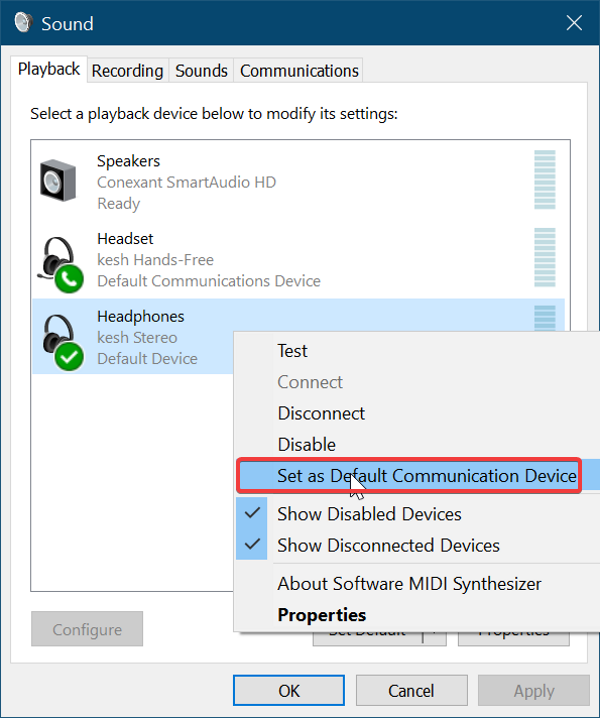
Reconecte seus dispositivos Bluetooth seguindo as etapas da segunda solução acima e confirme se esse processo resolveu o problema do aplicativo Seu(Your) telefone.
5] Reinstale(Reinstall) ou atualize o driver de som do seu computador
O aplicativo Seu Telefone(Your Phone) pode não conseguir receber o áudio da chamada telefônica devido a problemas no driver de som. O driver de som pode estar corrompido, desatualizado ou com bugs, e reinstalá-lo resolverá o problema. Antes de desinstalar o driver de som, baixe a edição mais recente do driver de som no site do OEM .
Após baixar o driver, pressione a Windows key + R para abrir a caixa de diálogo Executar . (Run)Digite devmgmt.msc em Executar(Run) e pressione a tecla ENTER para abrir o Gerenciador de Dispositivos(Device Manager) . Expanda Controladores de som, vídeo e jogos(Sound, Video, and Game Controllers) na lista do Gerenciador de dispositivos(Device Manager) e clique com o botão direito do mouse em seu dispositivo de som.
Em seguida, clique na opção Desinstalar dispositivo(Uninstall Device) no menu de contexto. Certifique-se de marcar a caixa de seleção para Excluir o software do driver deste dispositivo(Delete the driver software for this device) antes de pressionar o botão Desinstalar(Uninstall) . Permita que o Windows desinstale o driver completamente e reinicie sua máquina.
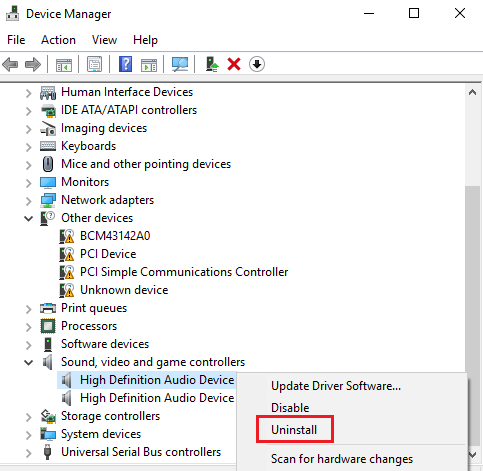
Na inicialização, clique duas vezes no driver de som que você baixou anteriormente e instale-o. Após a conclusão da instalação do driver, reinicie o computador novamente.
6] Ative(Enable) e ative o som do seu dispositivo Bluetooth para o aplicativo Seu Telefone(Your Phone)
Se todas as soluções acima não corrigirem o problema de áudio da chamada telefônica no aplicativo Seu Telefone , o problema pode ser que o (Your Phone)fone de(Bluetooth) ouvido Bluetooth esteja silenciado ou, pior, desativado. Felizmente, você pode ativar este dispositivo e desativá-lo facilmente.
Mais uma vez, abra as Configurações(Windows Settings) do Windows usando a combinação de tecla Windows + I. Em seguida(Next) , vá para Sistema(System) e selecione Som(Sound) . Em Opções avançadas de som(Advanced Sound options) no painel direito, clique na opção Volume do aplicativo e preferências do dispositivo (App volume and Device Preferences ) .
Em seguida, defina seu fone(Bluetooth) de ouvido Bluetooth como dispositivo de saída e entrada. Por fim, você também deseja definir o Volume do aplicativo para o seu telefone(App Volume for Your Phone) no máximo(maximum) .
Leitura relacionada(Related read) : Não é possível receber ou fazer chamadas usando o aplicativo Seu Telefone no Windows 10(Cannot receive or make calls using Your Phone app in Windows 10) .
Related posts
Como chamadas de configurar e usar em Your Phone app em Windows 10
Stream music de Phone para Windows 10 PC via Bluetooth A2DP Sink
Transferir arquivos via Bluetooth entre telefones e PCs com Windows 7
Como mudar de um Windows Phone para iphone: passo por Step Guide
Como mudar de Windows Phone para Android Phone
Check Bluetooth Radio Status Não Fixo - Diz Bluetooth Troubleshooter
Como conectar um site a um Bluetooth or USB device em Edge or Chrome
CSR8510 A10 Driver não está disponível erro em Windows 10
Fix Setup incompleto por causa de um connection error
Adaptadores Best External Bluetooth para Windows 10 Computadores
Fix Bluetooth gagueira áudio em Windows 11/10
Fix Broadcom BCM20702A0 driver Erro no Windows 11/10
Bluetooth Headphones Não está funcionando em Windows 10
Como aumentar ou estender Bluetooth Signal Range em Windows 11/10
Como desligar ou desativar Bluetooth em Windows 11/10
As chamadas vão direto para o correio de voz no seu telefone? Experimente estas 11 correções
12 Ways para corrigir Your Phone não vai Charge Properly
Como enviar ou receber arquivos via Bluetooth no Windows 10
Bluetooth Remove falhou; Não é possível remover Bluetooth Device em Windows 11/10
Como conectar fones de ouvido Bluetooth ao Windows 10 PC
